Cách phân biệt Hàm Vlookup và Hlookup chi tiết
Bạn có biết hàm VLOOKUP và HLOOKUP được phân loại trong cùng một nhóm trong danh mục chức năng tra cứu? Các chức năng này cho phép bạn tìm kiếm một loạt dữ liệu được thu thập từ người dùng và cung cấp cho bạn thông tin phù hợp mà bạn đang tìm kiếm.
Hàm VLOOKUP được sử dụng khi chúng ta có một tập dữ liệu theo chiều dọc (cột) còn hàm HLOOKUP được sử dụng khi chúng ta có một tập dữ liệu theo chiều ngang (dòng). Ở bài học Excel dưới đây, Gitiho sẽ làm rõ chức năng và sự khác biệt giữa 2 hàm này.
Cơ chế hoạt động của hàm VLOOKUP VÀ HLOOKUP
Điều cơ bản nhất khi muốn phân biệt hàm VLOOKUP và HLOOKUP chính là cơ chế hoạt động của 2 hàm này. Để hình dung kĩ hơn, hãy cùng xem ảnh minh họa dưới đây:
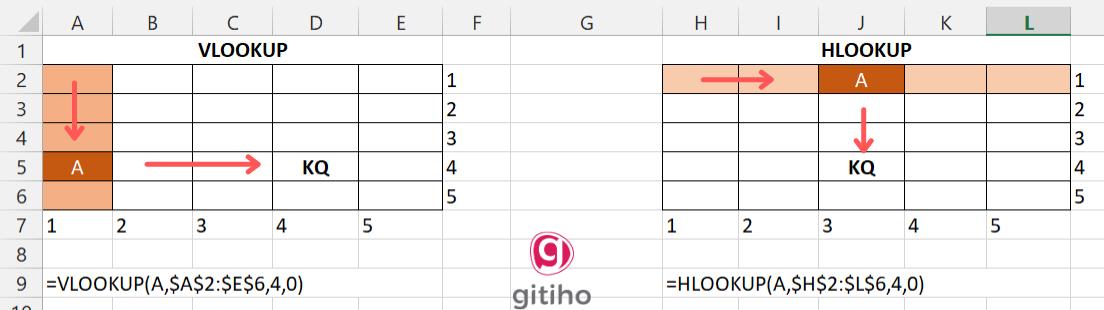
Xem thêm: Cách dùng hàm VLOOKUP trong Excel lọc dữ liệu trùng nhau
Với công thức của 2 hàm như sau:
Hàm VLOOKUP
=VLOOKUP(lookup_value, table_array, col_index_num, [range_lookup])
Hàm HLOOKUP
=HLOOKUP(lookup_value, table_array, row_index_num, [range_lookup])
Trong đó, lookup_value: Là giá trị cần tra cứu. Ở đây, cả 2 hàm giá trị này là ''A''
table_array: Bảng dữ liệu chứa giá trị tra cứu. Ở đây, hàm VLOOKUP là bảng gồm 5 cột và 5 dòng, và cũng như vậy với HLOOKUP
col_index_num với VLOOKUP và row_index_num với HLOOKUP: Cột hoặc dòng trả kết quả, trong ví dụ này đều là 4
range_lookup: giá trị tùy chọn, ở đây là 0
Tuy công thức có vẻ khá giống nhau, nhưng thực chất cơ chế tìm kiếm của chúng rất khác biệt. Điều đó được mô tả chi tiết qua bảng dưới đây:
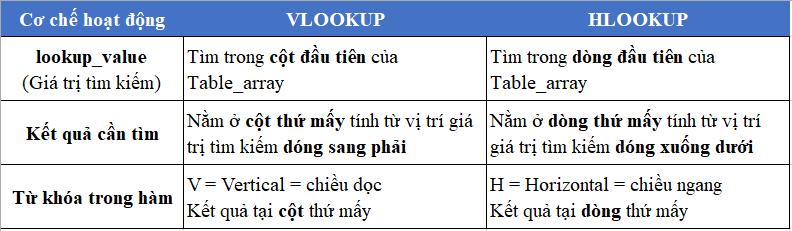
Xem thêm: Định nghĩa, ví dụ và các lỗi thường gặp khi dùng hàm Hlookup trong Excel
Cách dùng hàm HLOOKUP VÀ VLOOKUP
Bạn vẫn đang băn khoăn thời điểm nào sử dụng VLOOKUP, khi nào lại dùng HLOOKUP. Đây chính là câu trả lời cho bạn.
Căn cứ theo đối tượng tìm kiếm (lookup_value) và cấu trúc vùng bảng chứa dữ liệu tra cứu (table_array) ta có dấu hiệu nhận biết sau:
- Nếu lookup_value nằm trên cột đầu tiên của bảng thì dùng VLOOKUP
- Nếu lookup_value nằm trên dòng đầu tiên của bảng thì dùng HLOOKUP
Hãy cùng áp dụng thử vào ví dụ dưới đây nhé:
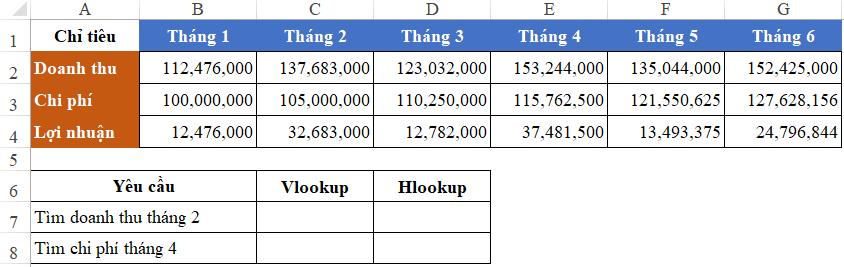
Với yêu cầu của bài tập Excel này, bạn đều có thể sử dụng VLOOKUP và HLOOKUP để tìm kiếm kết quả chính xác. Bây giờ, Gitiho sẽ hướng dẫn cho bạn cách giải quyết yêu cầu thứ nhất: Tìm doanh thu tháng 2 bằng cả 2 hàm và bạn sẽ luyện tập tương tự để đưa ra lời giải cho phần sau của bài toán này nhé.
Tham khảo: hàm XLOOKUP có thể thay thế cho cả 2 hàm VLOOKUP và HLOOKUP
Sử dụng hàm VLOOKUP
Như đã nói ở trên, nguyên tắc của VLOOKUP là giá trị tra cứu (lookup_value)cần nằm ở cột đầu tiên của bảng sữ liệu. Do đó, trong ví dụ này, giá trị tìm kiếm là Doanh thu tháng 2 với Doanh thu nằm ở cột A, ô A2 và tháng 2 nằm ở vị trí cột thứ 3 trong Bảng dữ liệu (table_array). Kết quả sẽ hiển thị như sau:

Sử dụng hàm HLOOKUP
Với HLOOKUP thì nguyên tắc là giá trị tìm kiếm cần nằm ở dòng đầu tiên của bảng dữ liệu. Do đó, ở đây, lookup_value sẽ là Tháng 2. Kết quả hiển thị như sau:
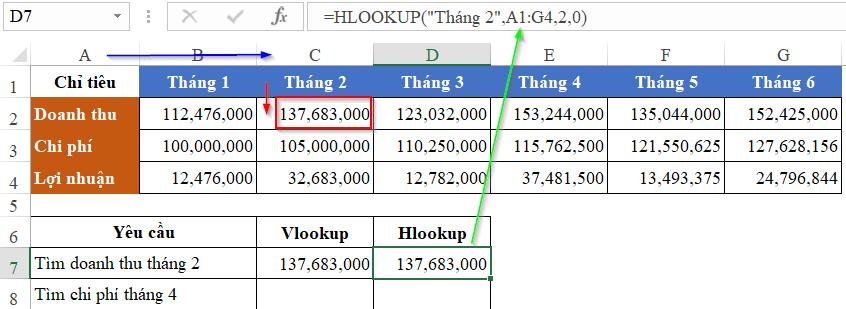
Bạn có thể thấy kết quả đều được trả về giống nhau khi sử dụng bằng cả 2 hàm.
Xem thêm: Hướng dẫn sử dụng hàm VLOOKUP lồng HLOOKUP trong Excel
Qua bài viết trên, bạn đọc có thể nhận ra rằng điểm khác biệt lớn nhất giữa hàm VLOOKUP và HLOOKUP là nguyên tắc tìm kiếm của chúng, chỉ cần bạn tìm ra lookup_value khi sử dụng hàm nào là gì và nằm ở vị trí nào trong bảng dữ liệu. Vậy thì việc ứng dụng chức năng của chúng không có gì là khó khăn.
Chúc các bạn tìm ra kết quả chính xác!
Khóa học phù hợp với bất kỳ ai đang muốn tìm hiểu lại Excel từ con số 0. Giáo án được Gitiho cùng giảng viên thiết kế phù hợp với công việc thực tế tại doanh nghiệp, bài tập thực hành xuyên suốt khóa kèm đáp án và hướng dẫn giải chi tiết. Tham khảo ngay bên dưới!
Giấy chứng nhận Đăng ký doanh nghiệp số: 0109077145, cấp bởi Sở kế hoạch và đầu tư TP. Hà Nội
Giấy phép mạng xã hội số: 588, cấp bởi Bộ thông tin và truyền thông







